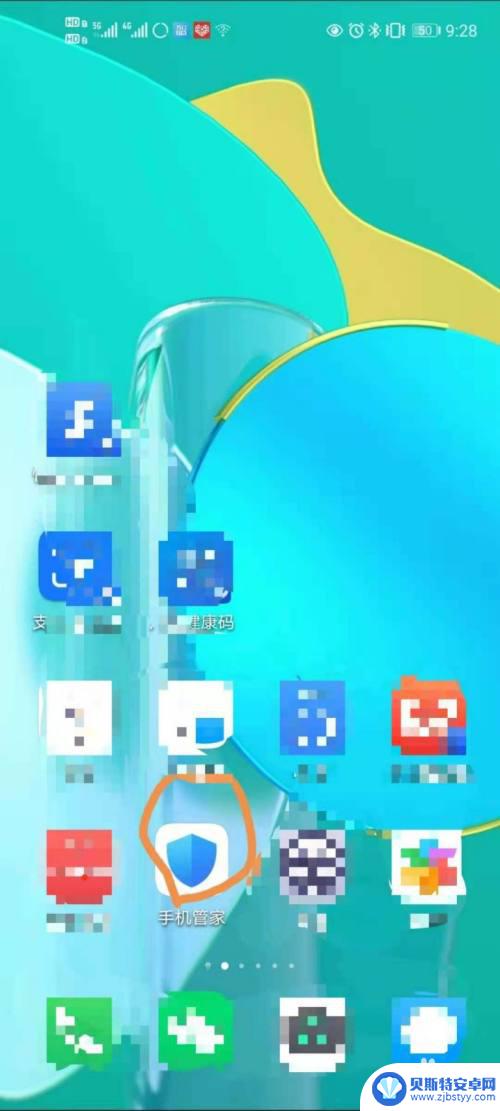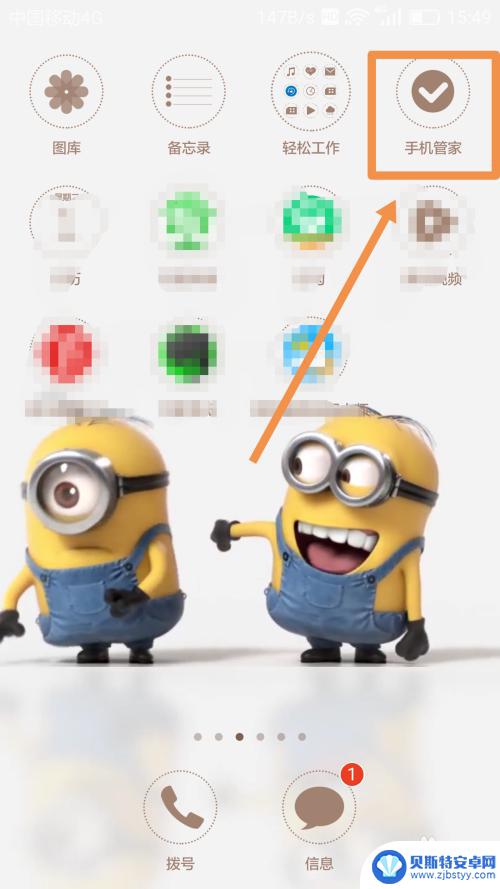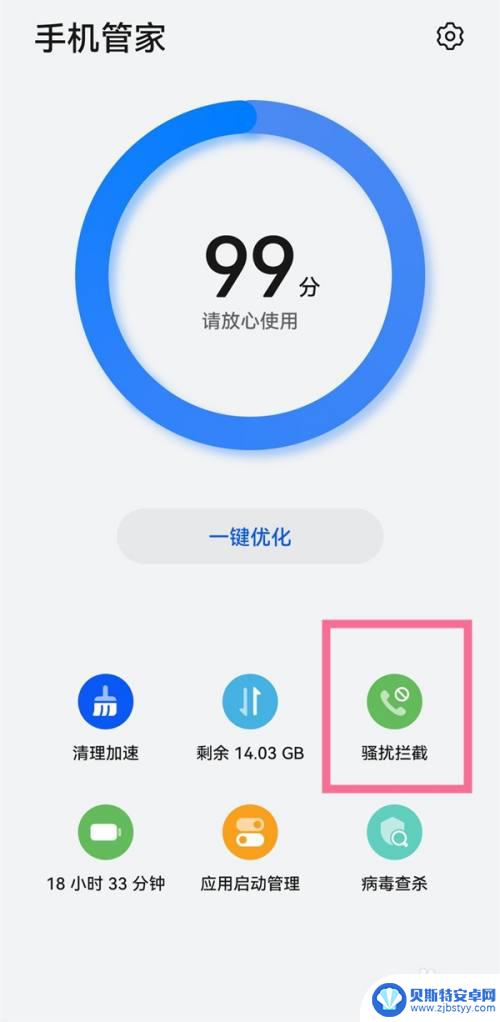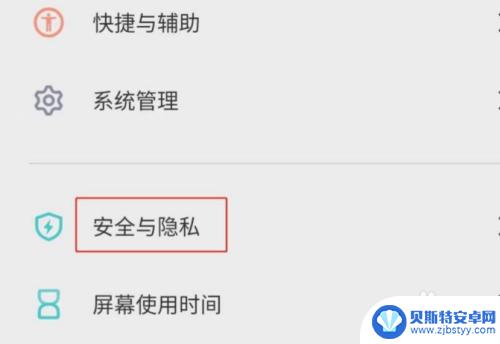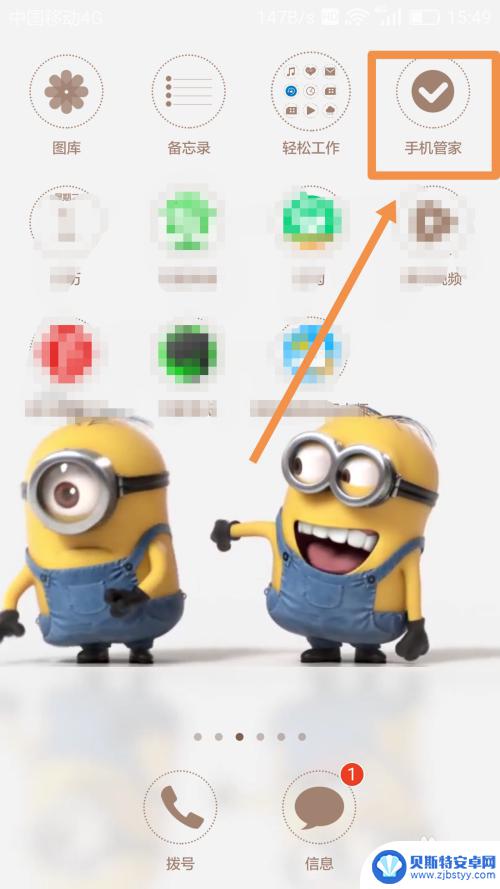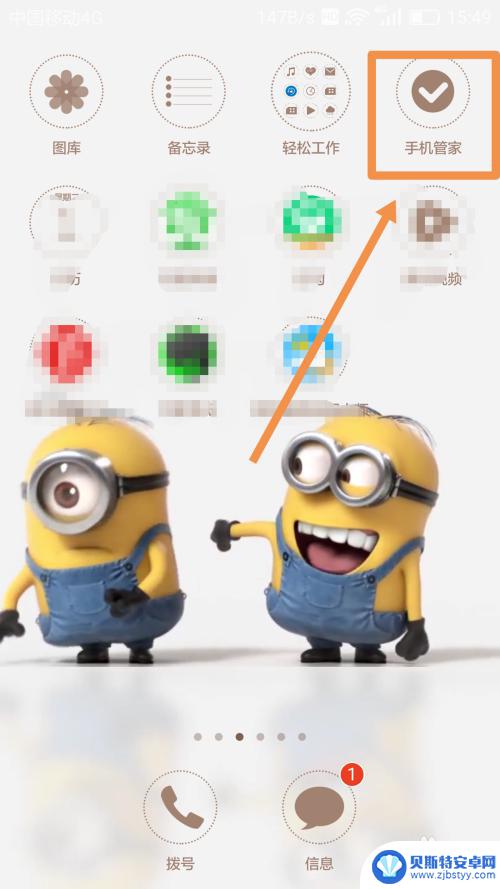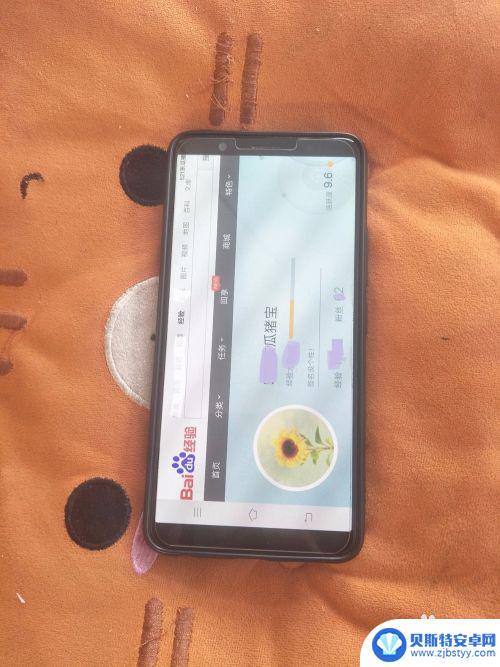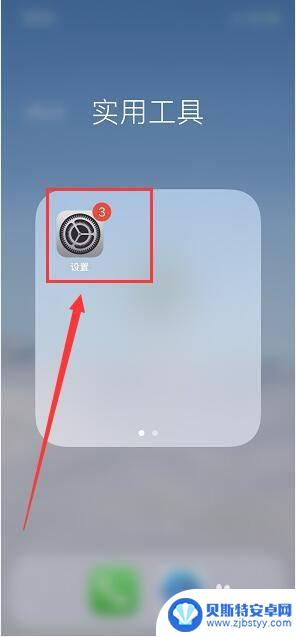华为手机如何屏蔽电话 如何在华为手机上设置拦截骚扰电话
在当今社会,手机已成为人们生活中不可或缺的一部分,随着通信技术的飞速发展,骚扰电话问题也愈发严重。面对频繁而烦人的骚扰电话,华为手机为用户提供了一种有效的解决方案。华为手机的屏蔽电话功能,可以帮助用户过滤和屏蔽各类骚扰电话,有效保护用户的通信安全和个人隐私。到底如何在华为手机上设置拦截骚扰电话呢?在本文中我们将为您详细介绍华为手机的屏蔽电话功能以及如何正确设置,让您告别烦扰,安享清净的通话体验。
如何在华为手机上设置拦截骚扰电话
操作方法:
1.点击启动华为手机桌面的【通话】功能。
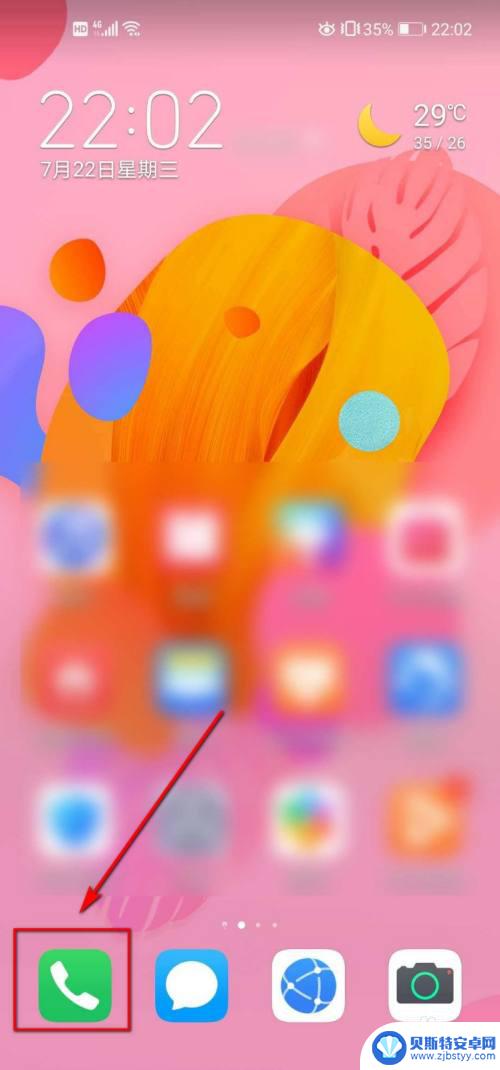
2.进入通话页面后,点击右上角的竖排的【…】选项。
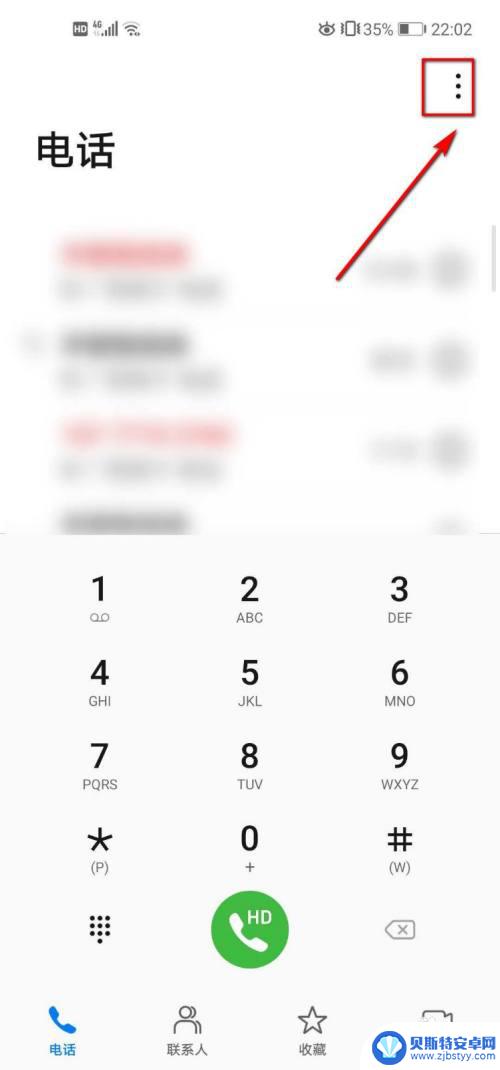
3.在弹出的列表中,选择【骚扰拦截】。
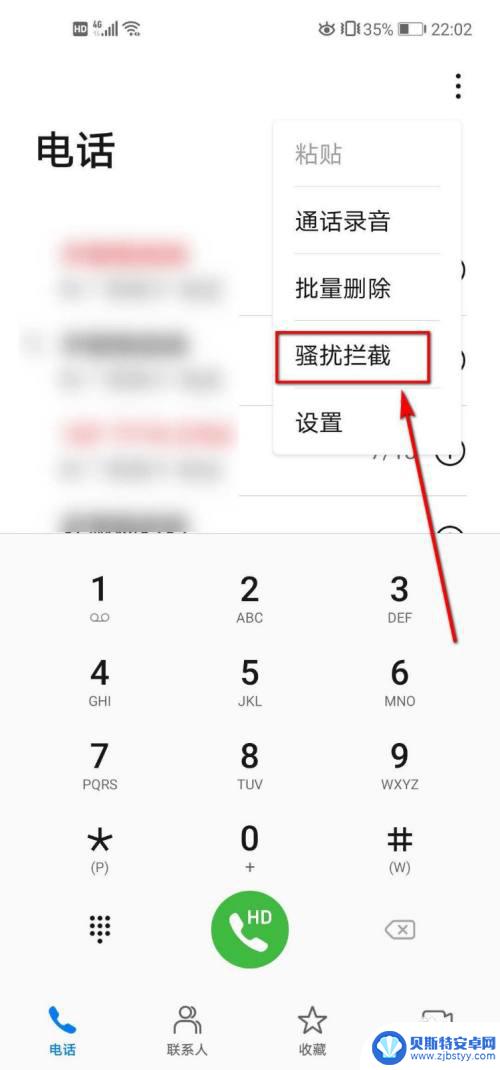
4.进入骚扰拦截页面后,在电话选项卡下选择【拦截规则】选项。
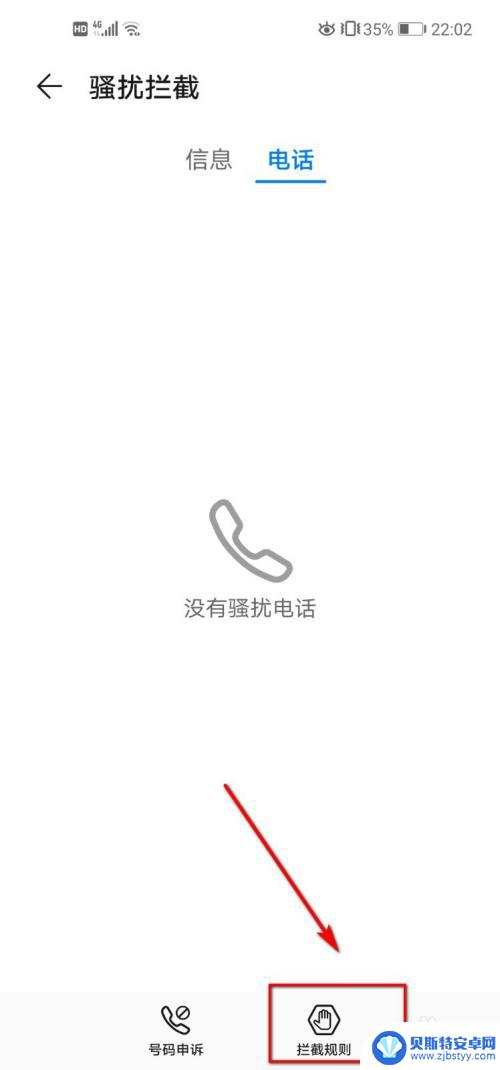
5.切换到新的页面后,继续点击【电话拦截规则】选项。
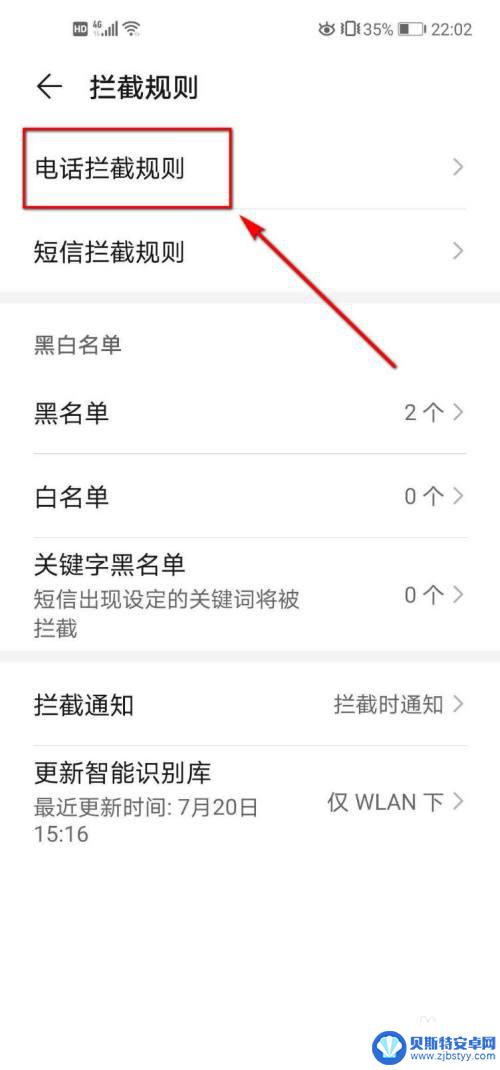
6.切换到电话拦截规则页面后,我们发现有不少拦截的选项可供我们选择。
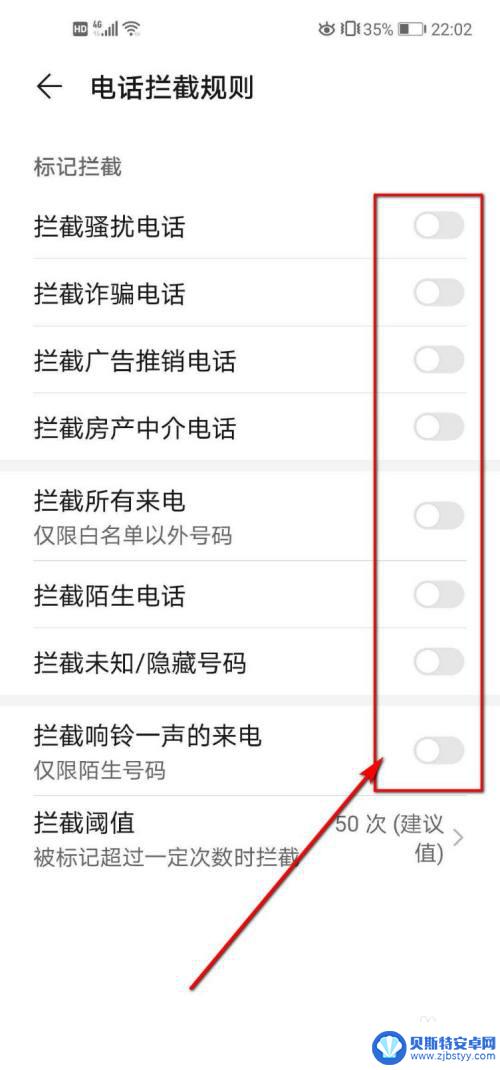
7.此时根据我们的需求,勾选要拦截的骚扰电话、诈骗电话以及推销电话等即可。
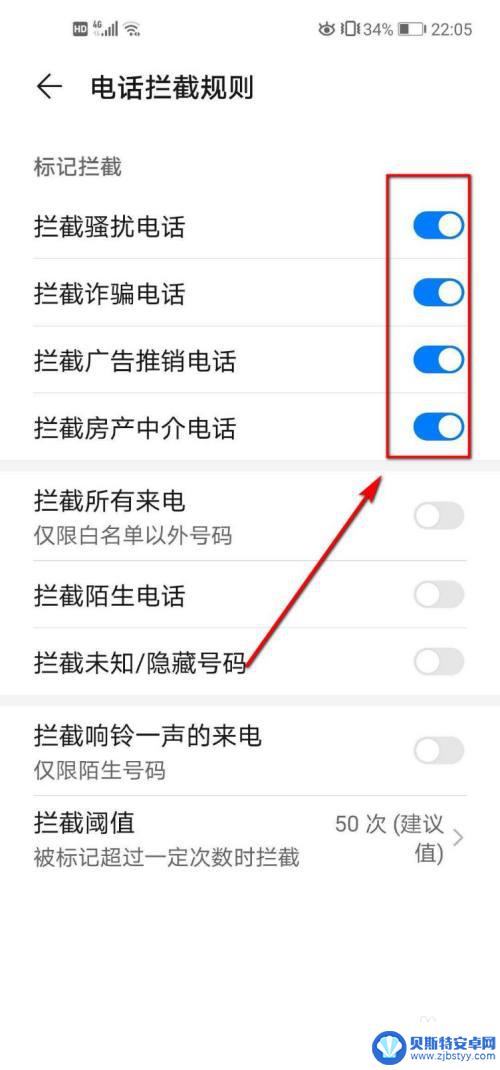
以上是华为手机如何屏蔽电话的全部内容,如果你遇到同样的情况,请参照小编的方法来处理,希望对大家有所帮助。
相关教程
-
香港如何设置手机拦截 华为手机境外电话拦截功能操作步骤
如何在香港设置手机拦截功能?华为手机提供了境外电话拦截的操作步骤,让用户能够有效地屏蔽来自国外的骚扰电话,通过简单的设置,用户可以轻松地管理自己的通讯安全,避免被不必要的电话打...
-
华为手机陌生电话拦截设置 华为手机如何屏蔽陌生电话和信息
在日常生活中,我们经常会收到各种来自陌生号码的电话和短信,有时候甚至会给我们带来困扰和骚扰,为了解决这个问题,华为手机提供了一项非常实用的功能——陌生电话拦截设置。通过这个设置...
-
华为手机陌生电话拦截设置怎样取消 华为手机取消电话拦截设置方法
华为手机陌生电话拦截设置怎样取消,在现如今的通讯时代,我们每天都会接收到各种各样的电话,其中很大一部分都是陌生电话,为了保护个人隐私和减少骚扰,很多人选择在华为手机上设置电话拦...
-
苹果手机如何取消骚扰拦截设置 如何取消苹果手机的电话骚扰拦截
苹果手机作为一款知名的智能手机品牌,拥有众多实用的功能,其中包括骚扰拦截设置,当用户感到被不必要的电话骚扰困扰时,可以通过取消骚扰拦截设置来解决这一问题。取消苹果手机的电话骚扰...
-
华为手机陌生电话拦截怎么设置 如何在华为手机上设置拦截陌生人电话和信息
在现代社会中手机成为了我们生活中不可或缺的一部分,随着科技的发展,手机的使用也带来了一些困扰,其中之一就是频繁的陌生电话和短信骚扰。对于拥有华为手机的用户来说,幸运的是华为手机...
-
华为手机陌生电话拦截在哪里设置 华为手机来电拦截设置教程
在日常生活中,我们经常会收到各种陌生电话,有时候这些电话会给我们带来困扰和不便,作为一款功能强大的手机,华为手机提供了来电拦截的设置功能,让我们能够有效地屏蔽那些不必要的电话。...
-
手机怎么加水印相机 苹果手机拍照水印功能设置
在如今社交媒体盛行的时代,手机摄影已经成为人们记录生活的重要方式,而在拍摩照片时,加上水印不仅可以保护作品的版权,还能让作品更加独特。对于苹果手机用户来说,如何给照片添加水印功...
-
怎样关掉手机横竖屏旋转 手机屏幕怎样锁定不随手机旋转
随着智能手机的普及,手机屏幕的横竖屏旋转功能也成为了一个常见的操作,有时候我们可能并不希望手机屏幕随着手机的旋转而自动调整方向,这时候就需要对手机屏幕进行锁定。怎样才能关闭手机...
-
苹果手机如何设置刷新率d 苹果12刷新率设置步骤
苹果手机近年来在刷新率方面有了新的突破,例如苹果12系列支持了更高的刷新率,设置刷新率可以提升屏幕显示的流畅度和使用体验。苹果手机设置刷新率的步骤也非常简单,用户只需进入设置,...
-
华为手机指纹怎样解锁 华为手机指纹解锁功能怎么开启
华为手机的指纹解锁功能是一项非常方便和安全的功能,用户可以通过在设置中开启指纹解锁功能,并将自己的指纹录入到手机中,以后就可以通过轻轻一触即可快速解锁手机,在开启指纹解锁功能的...